win10系统没有安装虚拟打印机导致Chemwindow无法运行的操作教程
发布日期:2019-08-06 作者:win10家庭版 来源:http://www.win10zhuti.com
今天和大家分享一下win10系统没有安装虚拟打印机导致Chemwindow无法运行问题的解决方法,在使用win10系统的过程中经常不知道如何去解决win10系统没有安装虚拟打印机导致Chemwindow无法运行的问题,有什么好的办法去解决win10系统没有安装虚拟打印机导致Chemwindow无法运行呢?小编教你只需要1、在”计算机管理“敞口中,选择”服务和应用程序“,打开”服务“和”wiMi控件“设置敞口; 2、在打开”服务和应用程式“以后,在界面的右边双击“服务“选项,打开设置敞口就可以了;下面就是我给大家分享关于win10系统没有安装虚拟打印机导致Chemwindow无法运行的详细步骤::
推荐:
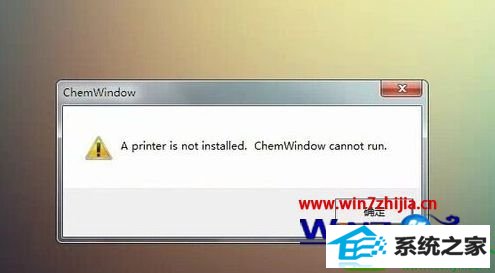
1、在”计算机管理“敞口中,选择”服务和应用程序“,打开”服务“和”wiMi控件“设置敞口;

2、在打开”服务和应用程式“以后,在界面的右边双击“服务“选项,打开设置敞口;

3、在“服务”项目的设置界面,找到“print spooler”项目,我们看到,该服务为手动类型;

4、双击“print spooler”,就会打开“print spooler属性“界面敞口,如下图所示,在”常规“选项中选择”将“启动类型”设置为“自动”,单击“确定”;
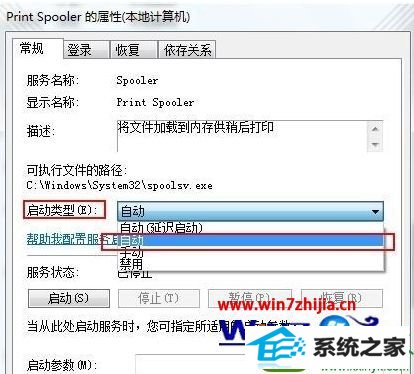
5、然后回到计算机管理服务界面,此时“print spooler”项的“启动类型”为自动,然后在该项目上,鼠标右键单击,弹出界面,选择“启动”;
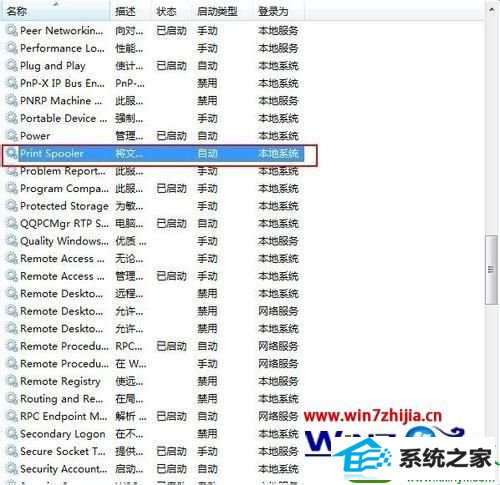
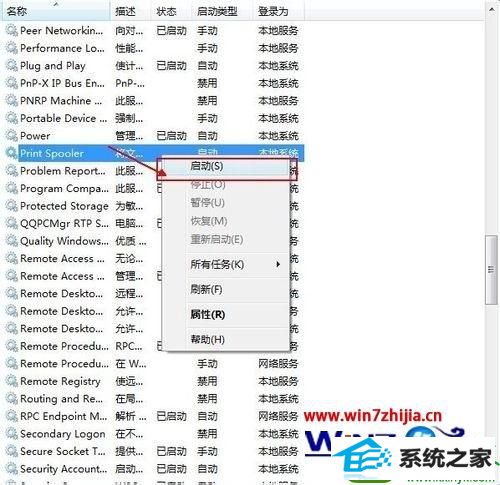
6、上述设置好以后,退出计算机管理敞口,然后双击桌面新建的"新建 Chemwindow document.cpg文件,就可以打开Chemwindow6.0软件绘制图形的操作界面。

以上就是关于win10系统没有安装虚拟打印机导致Chemwindow无法运行如何解决的全部内容,有碰到这样情况的用户们可以按照上面的方法来解决,更多精彩内容欢迎继续关注站!
栏目专题推荐
系统下载推荐
系统教程推荐
- 1win10系统磁盘分区图标显示不正常的恢复办法
- 2电脑公司WinXP 纯净中秋国庆版 2020.10
- 3win10系统笔记本鼠标灯没亮无法正常使用的操作步骤
- 4技术员研习win10系统访问不了ftp的步骤
- 5win7电脑运行饥荒游戏提示error during initialization处理办法
- 6帮您操作win10系统不能使用语音聊天的技巧
- 7老司机研习win10系统打开文档提示“word遇到问题需要关闭”的方法
- 8win7系统连接网络时提示无法连接到此网络错误的设置步骤
- 9小编操作win10系统安装程序弹出mom.exe - net framework初始化错误的
- 10win10系统插入耳机时总是弹出音频对话框的设置步骤